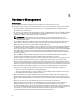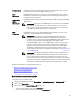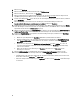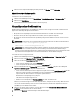Users Guide
Boot-Reihenfolge Die Boot-Reihenfolge ist die Reihenfolge der Boot-Geräte und Festplatten, die Sie nur dann
bearbeiten können, wenn der Boot-Modus auf BIOS gesetzt ist.
BIOS-
Einstellungen
Die BIOS-Einstellungen umfassen: Speicher, Prozessor, SATA, integrierte Geräte, serielle
Kommunikation, eingebettete Serververwaltung, Energieverwaltung, Systemsicherheit und
verschiedene andere Einstellungen.
iDRAC Settings
(iDRAC-
Einstellungen)
Die iDRAC-Einstellungen umfassen: Netzwerk, Benutzerliste und Benutzerkonfiguration (IPMI/
iDRAC-Rechte).
ANMERKUNG: Bei Systemen, die mit iDRAC Express ausgestattet sind, kann die iDRAC-
Konfiguration nicht extrahiert werden. Aus diesem Grund darf der Server nicht als
Referenzserver verwendet werden. Wird das System als Zielsystem verwendet, wird
keine iDRAC-Konfiguration vom Referenzserver übernommen.
RAID-
Konfiguration
Die RAID-Konfiguration zeigt die aktuelle RAID-Topologie auf dem Referenzserver zu dem
Zeitpunkt an, an dem das Hardwareprofil extrahiert wurde.
ANMERKUNG: Im Hardware-Profil stehen zwei RAID-Konfigurationsoptionen zur
Verfügung: 1.
RAID1 anwenden + ein dediziertes Hotspare erstellen, anwendbar
.
Verwenden Sie diese Option, wenn Sie Standard-RAID-Konfigurationseinstellungen auf
den Zielserver anwenden möchten. Die RAID-Konfigurationsaufgabe nimmt
standardmäßig RAID1 auf den ersten zwei RAID-fähigen Laufwerken des integrierten
Controllers an. Darüber hinaus wird ein dediziertes Ersatzgerät für das RAID1-Array
angelegt, wenn ein Kandidatenlaufwerk die bestehenden Kriterien erfüllt. 2.
RAID-
Konfiguration vom Referenzserver klonen, wie unten gezeigt
. Verwenden Sie diese
Option, wenn Sie die Referenzservereinstellungten klonen möchten. Siehe Erstellen eines
neuen Hardwareprofils.
ANMERKUNG: Das OpenManage Integration for VMware vCenter ermöglicht unter der
Gruppe „Processor“ im BIOS bestimmte BIOS-Einstellungen für alle bereitgestellten
Server, unabhängig von den Einstellungen auf dem Referenzserver. Bevor Sie einen
Referenzserver zum Erstellen eines neuen Hardwareprofils verwenden, muss die „Collect
System Inventory On Reboot“ (CSIOR)-Einstellung aktiviert und ein Neustart durchgeführt
werden, um eine exakte Bestandsliste und Konfigurationseinstellungen zu erstellen.
Die Aufgaben zum Erstellen von Hardwareprofilen umfassen:
• Aktivieren von CSIOR auf einem Referenzserver
• Erstellen eines neuen Hardwareprofils
• Klonen eines neuen Hardwareprofils
• Allgemeines zum Verwalten von Hardwareprofilen
Erstellen eines neuen Hardwareprofils
So erstellen Sie ein neues Hardwareprofil:
1. Wählen Sie im Dell Management Center Bereitstellung → Bereitstellungsvorlagen → Hardwareprofile aus.
2. Klicken Sie auf Neu erstellen.
3. Führen Sie auf der Seite Neues Hardwareprofil Folgendes aus:
• Geben Sie den Profilnamen in das Textfeld Profilname ein.
• Geben Sie optional eine Beschreibung in das Textfeld Beschreibung ein.
65